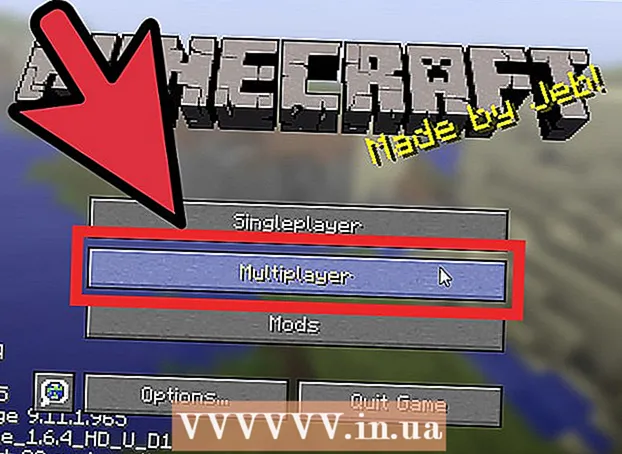Kirjoittaja:
Peter Berry
Luomispäivä:
16 Heinäkuu 2021
Päivityspäivä:
1 Heinäkuu 2024

Sisältö
Tämä wikiHow opettaa yhdistämään tiedot kahdesta eri laskentataulukosta Microsoft Excel -työkirjaan.
Askeleet
Kaksoisnapsauta työkirja avataksesi sen Excelissä. Tämän työkirjan on sisällettävä vähintään 2 sulautettavaa arkkia.

Klikkaus + luoda uusi laskentataulukko. Tämä painike on työkirjan alaosassa viimeisen arkin nimen oikealla puolella.
Napsauta solua A1. Napsauta vain kerran valitaksesi.

Napsauta korttia Tiedot (Data) ruudun yläosassa, Formula ja Review.”
Napsauta toimintoa Lujittaa (Yhdistä) ylätyökalurivin "Tietotyökalut" -ryhmässä. Yhdistä-paneeli tulee näkyviin.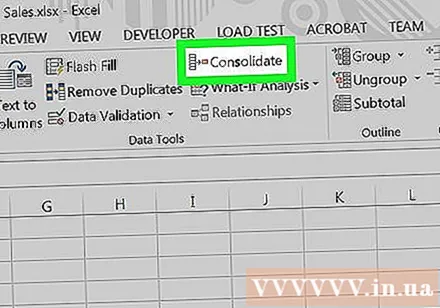

Valita Summa (Plus) avattavasta Toiminto-valikosta. Tämä on konsolidointipaneelin ensimmäinen avattava valikko.
Napsauta Viite-ruudun oikealla puolella olevaa ylänuolta. Yhdistä taulukko vedetään ja otsikko muutetaan Yhdistä - viite.
- Joissakin Excel-versioissa nuoli on harmaa tai musta. Lopussa näet pienen suorakulmion, jonka sisällä on pieni punainen nuoli.
Valitse tiedot ensimmäisestä laskentataulukosta. Voit tehdä tämän napsauttamalla näytön alaosassa olevaa taulukon nimeä ja napsauttamalla sitten hiirtä yhdistettävien tietojen kohdalla. Tiedot ympäröivät nyt katkoviivat tai katkoviivat.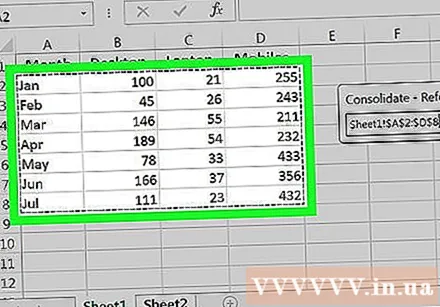
Napsauta nuolta Yhdistä - viite -ikkunassa. Suurempi konsolidointipaneeli ilmestyy uudelleen.
Klikkaus Lisätä (Lisää) Kaikki viitteet -ruudun oikealla puolella. Voimme jatkaa valittujen tietojen yhdistämistä toisesta taulukosta.
Napsauta ylänuolta Viite-ruudussa. Kuten aiemmin, konsolidointitaulukkoa pienennetään ja otsikko muutetaan konsolidoitavaksi - viite.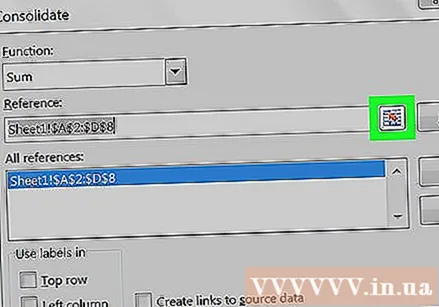
Valitse tiedot toisesta laskentataulukosta. Napsauta työkirjan alaosassa olevaa taulukon nimeä ja valitse sitten sulautettavat tiedot.
Napsauta nuolta Yhdistä - viite -ikkunassa.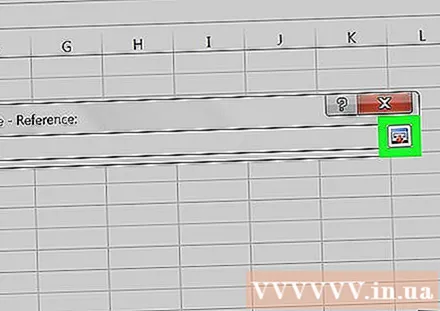
Napsauta painiketta Lisätä. Näet kaksi valittua tietotaulukkoa Kaikki viitteet -ruudussa.
- Jos yhdistettäviä laskentataulukoita on muita, lisää tiedot samalla tavalla kuin kahden edellisen arkin kanssa.
Valitse Yhdistä-taulukon vasemmassa alakulmassa "Ylärivi" ja "Vasen sarake" -valintaruudut.
Klikkaus OK. Valitut tiedot yhdistetään ja näkyvät uudessa laskentataulukossa. mainos